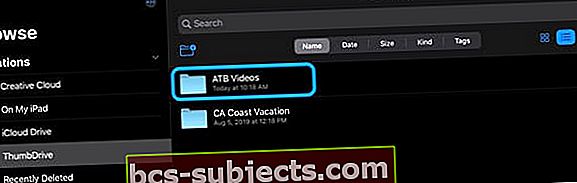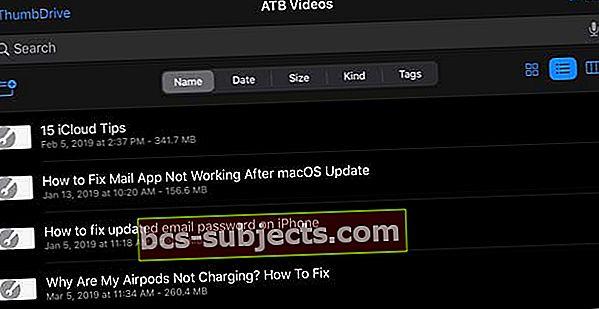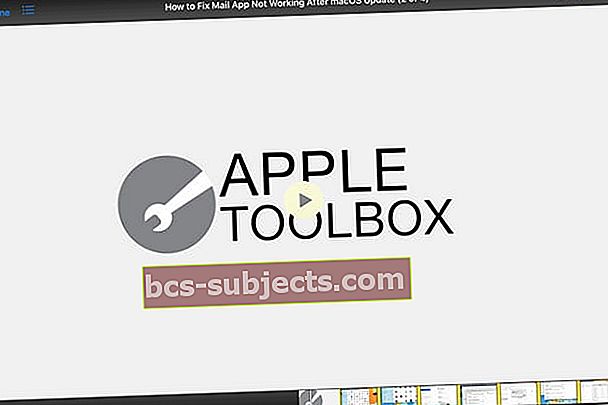Ceļojot, ir patīkami atpūsties, atpūsties un skatīties kādu filmu, TV šovu vai skenēt mājas filmu kolekciju savā iPad, iPhone vai iPod, īpaši vecākiem ar maziem bērniem! Videoklipu skatīšanās ir lielisks laika novirzītājs.
Bet pārāk bieži mūsu iPhone, iPad vai iPod nav pietiekami daudz vietas, lai visus šos videoklipus un līdz šim saglabātu ar iOS 13 un iPadOS, filmu un cita satura skatīšanās tieši no ārējā USB diska vienkārši nebija iespējams. Bet ar iPadOS un iOS13 ne vairāk!
Beidzot ir iespējams iegūt filmas no ārēja, grūti atskaņojamas iPad, iPhone vai iPod touch!
Izmantojot iOS 13+ un iPadOS, Apple maina spēli visiem iDevices lietotājiem ar oficiālu ārējā diska atbalstu iPad un pat iPhone un iPod.
Šīs ir lieliskas ziņas cilvēkiem, kuri vēlas skatīties filmas iPad, iPhone vai iPod lidmašīnā, vilcienā vai automašīnā, kur WiFi vai mobilā piekļuve nav iespējama vai ir pārāk dārga!
Viena lieta, ko daudzi lasītāji vēlas zināt, vai jūs varat skatīties filmas tieši no ārējā diska, vispirms to nesaglabājot savā iPad vai iPhone? Un atbilde ir (ar dažiem iebildumiem) ... jā! Tāpēc tagad mēs patiešām varam atskaņot savas filmas un videoklipus, izmantojot ārējo disku, izmantojot mūsu iDevices, pat ceļojot un bezsaistē!
Izpildiet šos ātros padomus, lai videoklipus, TV pārraides un filmas atskaņotu tieši no ārējā diska, izmantojot iOS 13 un iPadOS
- Izmantojiet lietotni Faili un tās ātrās apskates funkciju
- Pārliecinieties, vai ārējais disks ir savienots ar savu enerģijas avotu
- iOS un iPadOS ietver vietējo MP4 video atbalstu (izmantojot paplašinājumus .m4v, .mp4 un .mov), bet ne MKV un vecākus formātus. Pirms lietojat ar iPad un ārējo disku, iespējams, būs jāpārkodē videoklipi Mac vai Windows datorā
Ārējā diska atbalsts ir spēļu mainītājs!
iPadOS un iOS 13 (un jaunākas versijas) diezgan maina spēli, jo lietotājiem tiek dota daudz lielāka brīvība dalīties un saglabāt failus ārējā diskā.
Ārējā atmiņa darbojas ar iPad, kas atbalsta iPadOS, ieskaitot gan USB-C iPad Pro modeļus, gan daudzus vecākus Lightning iPad modeļus. Lielākajai daļai ārējo disku un iPad ir nepieciešams, lai diskā darbotos savs enerģijas avots.
iOS 13 un iPadOS atbalsta šos ārējā diska formātus
- macOS Extended žurnāls
- FAT32
- exFAT
Pašlaik NTFS netiek atbalstīts.
Nodrošiniet ārējā diska jaudu!
Lielākajai daļai iPad ierīču jāpiegādā ārējā diska strāva. Tas nozīmē, ka jūsu ārējam diskam jābūt pašpietiekamam, VAI jums jāizmanto strāvas centrmezgls vai Apple Lightning to USB3 kameras adapteris.
Apple kameras adapteris ļauj pieslēgt ārēju atmiņas ierīci UN nodrošina tai strāvu, izmantojot adaptera borta Lightning savienotāju.
Mēs rekomendējamizvairoties vairums trešo pušu kameru adapteru, jo tie lielākajai daļai ārējo ierīču droši nedod pietiekamu strāvu.
Dažiem jaunākajiem iPad ir zibens savienotāja vietā USB-C savienotājs. Šie modeļi nodrošina pietiekamu jaudu dažiem īkšķiem un zibatmiņām. Lielākiem diskiem izmantojiet darbināmu USB centrmezglu vai pašpietiekamu USB atmiņas ierīci.
Vai mans iPhone vai iPad var atskaņot filmas tieši no ārējā cietā diska vai USB īkšķa diska ar iPadOS vai iOS 13+?
Šis jautājums nav tik tiešs, kā daži to cerētu cerēt.
Daudzām filmām (piemēram, mazākiem videoklipiem) atbilde ir absolūti jā. ir ļoti viegli atskaņot jebkuru mp4 video failu tieši no zibatmiņas diska vai lielāka ārējā diska failu lietotnē.
Tomēr iOS un iPadOS neļauj atskaņot noteiktus video paplašinājumu failus (piemēram, MKV) tieši no ārējā diska.
Pašlaik ārējā diska filmas un videoklipus nevar pievienot televizoram vai videoklipiem (tas pats attiecas arī uz MP3 un mūzikas lietotni).
Izmantojiet SanDisk iXpand vai līdzīgu disku, lai atskaņotu filmas tieši no diska
Ir daži diski, kas ļauj tieši atskaņot saturu, nekopējot to savā iPad. Viens no tiem ir populārākais SanDisk iXpand. Lai tieši atskaņotu saturu, ar šiem diskdziņiem varat izmantot tādas lietotnes kā augšējā spole. Parastais SanDisk USB disks neatbalstīja šo funkciju. Vienīgais, kas darbojās, bija iXpand.
 Ļauj tieši atskaņot filmas no diska
Ļauj tieši atskaņot filmas no diska Tas ir tikai laika jautājums, kad Apple paplašinās šo funkciju, lai tieši skatītu failus no USB diska. Mēs esam redzējuši dažas izmaiņas jaunākajā iOS 13 beta versijā.
Izmantojiet ātro izskatu un lietotni Faili!
Mēs sagaidām, ka tas kādā brīdī mainīsies, iespējams, pēc tam, kad izstrādātājiem būs bijis vairāk laika ar API. Tikmēr dažus īsus videoklipus varat skatīties tieši no lietotnes Faili, izmantojot Ātro izskatu.
Tas nav tik “krāšņi”, kā tas varētu būt, taču tas paveic darbu.
Pārbaudot, mēs izmantojām SanDisk USB-C Dual Drive. Tas izskaidrojams ar to, cik tas ir kompakts, kā arī iebūvēto USB-C un USB-A disku.
Kā skatīties videoklipus, izmantojot lietotni Ātrā meklēšana un Faili
- Ievietojiet disku iPad (darbojas arī iPhone un iPod ierīcēs). Atcerieties, ka disku jāpievieno savam barošanas avotam
- Atveriet Faili lietotne
- Skatieties zem saraksta Vietas(iPhone un iPad, pieskarieties Pārlūkot vispirms)
- Pārejiet uz Diska nosaukumse un atvērts to
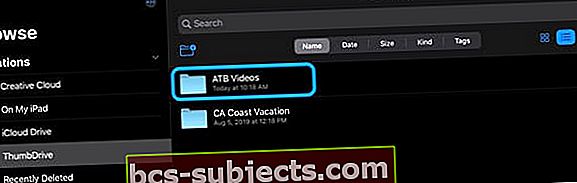
- Atrodiet ārējā diska video failus vai mapi
- Pieskarieties video tu gribi spēlēt
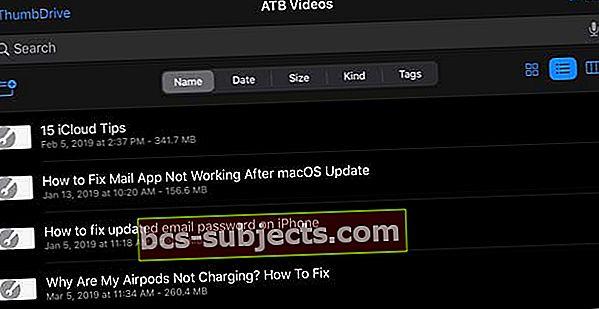
- Pagaidiet, līdz videoklips tiek ielādēts pilnekrāna režīmā. Atkarībā no videoklipa ilguma tas var aizņemt dažas sekundes līdz dažām mintēm
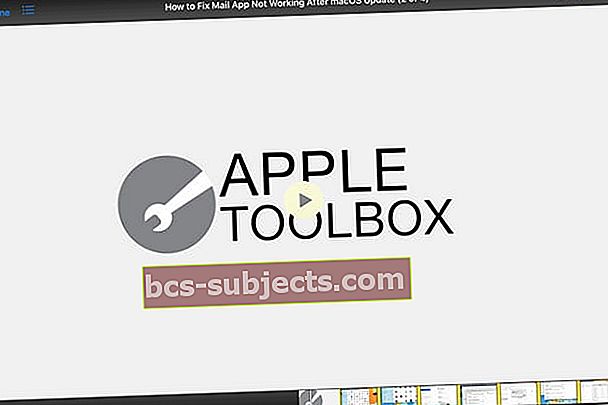
Videoklipu sāk atskaņot ar iespēju to pārlūkot, kā vēlaties. Kaut kas lielisks, ko mēs pamanījām testēšanas laikā, ir tas, ka mijiedarbība ar videoklipu ir praktiski vienmērīga un vienmērīga.
Vai video atskaņošana ir nemierīga?
Ja jūsu saturs tiek atskaņots ar traucējumiem vai traucējumiem, pārtrauciet atskaņošanu un ļaujiet video ielādēt vēl dažas minūtes. Pēc tam mēģiniet to atskaņot vēlreiz.
Tas ir ātrs un vienkāršs veids, kā skatīties iecienītākās filmas, taču tas ir pieķerts.
Sākotnēji mēs to pārbaudījām ar MKV video failu, kuru neizdevās atskaņot, izmantojot Quick Look.
Pēc tam mēs atgriezāmies Mac datorā, izmantojām Handbrake, lai failu pārveidotu par MP4, un mēģinājām vēlreiz. Voila! Tas darbojās kā šarms, un mums nebija nepieciešams atvērt videoklipu nevienā citā lietotnē vai augšupielādēt to iPad, lai to atskaņotu.
Kā ir ar trešās puses lietotnes izmantošanu videoklipu atskaņošanai tieši no ārējā diska?
Problēma, ar kuru mēs turpinām saskarties, mēģinot ielādēt videoklipu tieši no īkšķa diska uz lietotni, vienmēr bija vienāda. Lietojumprogramma vēl nav atjaunināta, lai pilnībā atbalstītu USB diskus, tāpēc jūs nevarat tieši atskaņot videoklipu.
 VLC iPad
VLC iPad Tā vietā jūs esat spiests augšupielādēt videoklipu no diska uz savu iPad un pēc tam importēt to no lietotnes Faili.
Mēs pilnībā sagaidām, ka nākamajās nedēļās un mēnešos tas mainīsies, kad lietotnes tiks atjauninātas iOS13 + un iPadOS. Pēc atjaunināšanas mēs ceram uz labāku integrāciju, kur videoklipi tiek atskaņoti tieši no diska, izmantojot trešās puses lietotni.
Tikmēr palieciet, izmantojot ātro izskatu, vai augšupielādējiet videoklipu savā iDevice, izmantojot lietotni Faili, un pēc tam pārsūtiet to uz izvēlēto lietotni.
Par laimi, App Store ir pieejamas diezgan daudz labu video atskaņošanas lietotņu.
Dažas no mūsu iecienītākajām filmu lietotnēm iPadOS un iOS 13
Kaut arī funkcionalitāte vēl nav sasniegta, lai lietotnes varētu rīkoties ar mijiedarbību ar ārējiem diskdziņiem, šīm opcijām vajadzētu būt dažām no pirmajām.
Mūsu iecienītākais ir VLC, jo lietotne ir bijusi pieejama ne tikai iOS, bet arī macOS un pat Windows. Bet jebkura no šīm ir lieliskas video atskaņošanas lietotnes.
- VLC (bezmaksas) - VLC operētājsistēmai iOS ir bezmaksas VLC multivides atskaņotāja ports uz iPad, iPhone un iPod touch. Tas var atskaņot visas jūsu filmas, šovus un mūziku lielākajā daļā formātu tieši bez pārveidošanas.
- Infuse 6 (bezmaksas ar IAP) - Lasītāju iecienīts. Aizdedziniet savu video saturu, izmantojot Infuse - skaistu veidu, kā skatīties gandrīz jebkuru video formātu savā iPhone, iPad un Apple TV.
- nPlayer (bezmaksas ar IAP) - Lai tos atskaņotu mobilajā ierīcē, video faili nav jāpārvērš MP4 formātā. nPlayer ļauj jums atskaņot visu veidu video formātus un kodekus bez failu konvertēšanas.
- AVPlayer HD (2,99 ASV dolāri) - AVPlayerHD var atskaņot gandrīz jebkuru datora video failu formātu, piemēram, AVI, Xvid, WMV, un daudz skaidrāk un bez piepūles.
- MX video atskaņotājs (bezmaksas ar IAP) - Izmantojot šo video atskaņotāju, varat atskaņot un skatīties videoklipus no sava iPhone un iPad. MX Video Player ir funkcijas, kas atvieglo lietotājiem iespēju redzēt videoklipus un no video failiem izgriezt interesantākās / iecienītākās daļas un saglabāt šos mazos videoklipus galerijā.
Videoklipu importēšana iPad lietotnē Fotoattēli vai TV
Daudziem lasītājiem ir jautājumi par to, vai varat augšupielādēt filmu / video no ārējā diska lietotnē Fotoattēli vai TV.
Importēšana uz jūsu iPad lietotni Fotoattēli
Īsāk sakot, uz fotoattēlu lietojumprogrammu atbilde ir “jā”, bet atkal ar nelielu nozveju.
Kad mēs mēģinājām augšupielādēt šo tikko pārveidoto MP4 video fotoattēlos, tas kādu laiku sēdēja un apstrādāja, pirms izmeta kļūdas ziņojumu:
Video ir pārāk garš - vai vēlaties publicēt no šī videoklipa mazāku klipu?
Šī kļūda neparādīsies katram videoklipam, kuru mēģināt pārsūtīt. Operētājsistēmā iOS ir noteikts tikai dažu veidu garums vai izmērs, kas neļaus lietotājiem pārsūtīt visus video failus lietotnē Fotoattēli. Diemžēl mēs nevaram saprast, kas tas ir par precīzu nogriezni, un līdz šim arī par šo Apple nav informācijas!
Izmantojot īsākus videoklipus, piemēram, lielāko daļu mājas filmu, jums vajadzētu būt labi pārsūtīt tos un atskaņošanai izmantot lietotni Fotoattēli.
Importēšana uz jūsu iPad TV lietotni
Atbildēt uz to pašu jautājumu TV lietotnei ir nedaudz vienkāršāk, jo atbilde ir vienkārša - nē.
Pašlaik nav iespējams augšupielādēt videoklipu no ārējā diska TV lietotnē tieši no sava iPad, iPhone vai iPod.
Tā vietā vismaz šajā laikā jums ir jāiziet vecmodīgs augšupielādes ceļš, izmantojot Mac lietotnes TV lietotni, ja tāda jums ir.
Iesaiņojot to
Ir svarīgi paturēt prātā, ka, lai arī iPadOS pamatā ir iOS, tas joprojām ir ļoti jauns un atšķiras no iOS. Apple ir ieviesis daudz jaunu funkciju pilnīgi jaunā operētājsistēmā, tāpēc izmaiņām var būt vajadzīgs laiks.
Tas ietver pietiekami daudz laika izstrādātājiem, lai uzzinātu par jauno API un kā tos ieviest lietotnēs. Līdz brīdim, kad iPadOS 14 apritēs, mēs esam pārliecināti, ka daudzas lietas būs mainījušās, taču tas ir tikai sākums iPad profesionāļiem un iPadOS.
Ja jums rodas kādas problēmas, rodas jautājumi vai atrodat labāku risinājumu, lūdzu, informējiet mūs par to komentāros. Mēs vienmēr cenšamies izmēģināt jaunas metodes un uzzināt, kā panākt, lai lietas strādātu visiem.
Lasītāju padomi 
- Es daudz ceļoju un visas filmas, TV pārraides un mūziku glabāju ārējā cietajā diskā, kas bez vadiem savienojas ar manu iPad un iPhone un pat mana bērna iPod Touch. Mēs parasti izmantojam VLC vai Infuse lietotnes, lai atskaņotu videoklipus - ļoti vienkārša iestatīšana un vairs nav problēmu ar krātuvi!
- Šis process man noderēja, lai skatītos savas filmas, izmantojot lietotni Fotoattēli. Man bija jākopē videoklipi no ārējā diska uz manu iPad
- Ārējā diskā pārvietojiet visus videoklipus un filmas, kuras vēlaties skatīties savā iPad, uz mapi DCIM. Pārliecinieties, ka šī mape atrodas diska saknē, nevis citā mapē
- Pievienojiet disku savam iPad un atveriet lietotni Fotoattēli
- Pagaidiet brīdinājumu, lai importētu multividi
- Atlasiet filmas, kuras vēlaties kopēt savā iPad
- Pēc importēšanas atvienojiet disku no iPad, ja vēlaties (nav nepieciešams)
- Jūsu filmas tagad tiek glabātas lietotnē Fotoattēli
- Kad tas ir skatīts, izdzēsiet tos un pārliecinieties, vai arī iztukšojat lietotnes Fotoattēli Nesen izdzēstie albumus, lai notīrītu krātuvi
- Ja šis process nedarbojās, mēģiniet ievietot visu filmu apakšmapē ārējā diska DCIM mapē un nosaukt šo apakšmapi līdzīgi kā DCIM_4321